Eine Webloc-Datei ist eine Website-Verknüpfung, die der Safari-Browser generiert, wenn Sie ein Website-Symbol aus seinem URL-Feld auf den Desktop ziehen. Webloc ist ein Dateiformat von Apple Mac OS X, das dem Mac-Desktop URL-Verknüpfungen für Websites hinzufügt.
Obwohl es sich bei webloc um ein Mac-Dateiformat handelt, können Sie auch Verknüpfungen zu Webloc-Websites in Windows öffnen.
Öffnen Sie mit diesen 3 Tools Webloc-Dateien auf Windows-PCs
- Notizblock
- WeblocOpener
- Webloc-Dateiöffner
1. Öffnen Sie einen Webloc mit dem Editor
Benutzer von Mac OS X können einen Webloc in Chrome oder Firefox ähnlich wie eine normale URL-Verknüpfung in Windows öffnen. Auf anderen Plattformen müssen Sie jedoch zuerst eine Webloc-Datei mit einem Texteditor öffnen. Dann können Sie die URL-Zeichenfolge im Webloc in die URL-Leiste eines Browsers kopieren. So können Sie einen Webloc mit Notepad öffnen.
- Klicken Sie zuerst mit der rechten Maustaste auf den Webloc und wählen Sie die Option Öffnen mit aus .
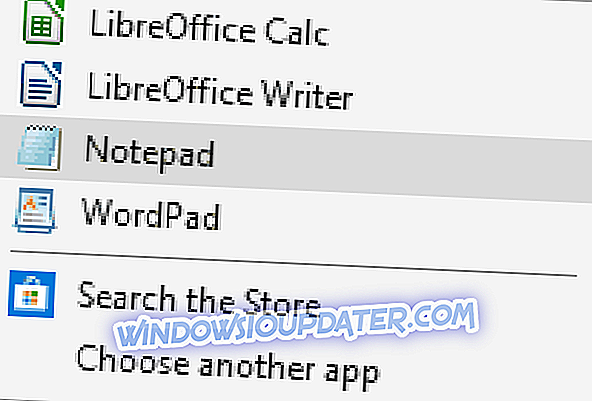
- Wenn sich Notepad nicht im Menü Öffnen mit befindet, klicken Sie auf Eine andere App auswählen, um das Fenster darunter zu öffnen. Dann können Sie auf diesem PC auf Wählen Sie eine andere App klicken, um ggf. Notepad auszuwählen.
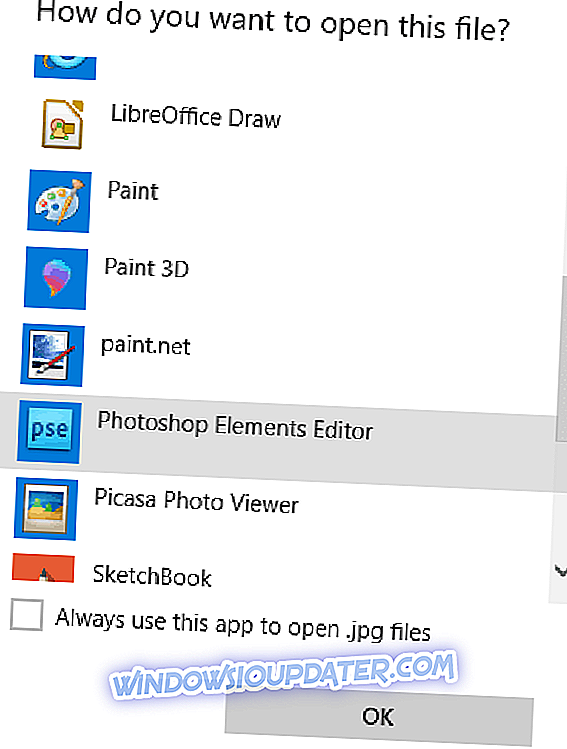
- Alternativ können Sie den Webloc im Datei-Explorer in eine TXT-Datei konvertieren, indem Sie die Webloc-Erweiterung am Ende des Dateinamens löschen und durch TXT ersetzen. Sie müssen das Kontrollkästchen Dateinamenerweiterungen auf der Registerkarte Ansicht des Datei-Explorers aktivieren, um die Erweiterung zu bearbeiten.
- Wenn Sie die Webloc-Datei in Notepad geöffnet haben, kopieren Sie die Website-URL zwischen den Tags und und mit dem Tastenkürzel Strg + C.
- Starten Sie einen Browser, um die URL des Weblocs zu öffnen.
- Fügen Sie die URL des Weblocs mit der Tastenkombination Strg + V in die URL-Leiste des Browsers ein.
2. Öffnen Sie einen Webloc mit WeblocOpener
WeblocOpener ist eine Software, mit der Sie Webloc-Verknüpfungen genauso wie unter Mac OS X in Windows öffnen können. So können Sie die Seiten in Browsern öffnen, ohne URLs aus dem Editor kopieren und einfügen zu müssen. Klicken Sie auf dieser Website auf die Schaltfläche Setup herunterladen und öffnen Sie den Setup-Assistenten von WeblocOpener, um ihn zu Windows hinzuzufügen.
Führen Sie die WebBloc Opener Update-App aus. Sie können dann auf dem Desktop auf eine Webloc-Dateiverknüpfung klicken, um sie im Browser zu öffnen.
Mit WeblocOpener können Sie auch neue Verknüpfungen für Webloc-Seiten zum Desktop hinzufügen. Klicken Sie mit der rechten Maustaste auf den Desktop, klicken Sie auf Neu und wählen Sie den Link Webloc . Dadurch wird dem Desktop eine Webloc-Verknüpfung hinzugefügt, auf die Sie klicken können, um ein WeblocOpener-Fenster zu öffnen, in dem Sie eine URL eingeben können, die die zu öffnende Verknüpfung enthält. Danach können Sie auf die Webloc-Verknüpfung klicken, um die Webseite zu öffnen.
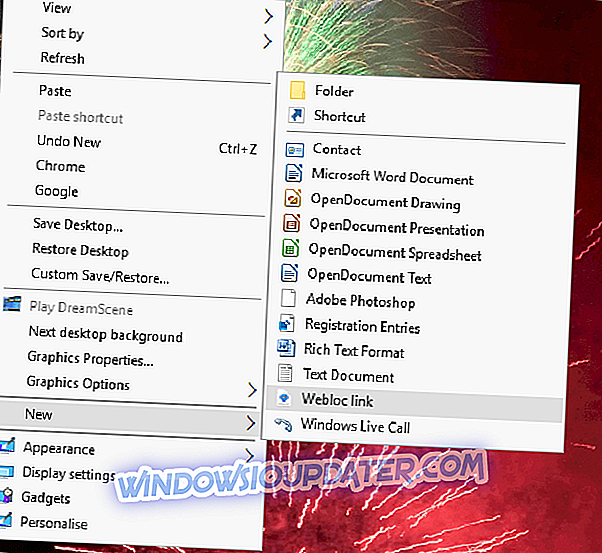
3. Öffnen Sie Webloc-URLs mit dem Webloc-Dateiöffner
Es gibt auch eine WEBLOC-Dateiöffner-Web-App, mit der Sie Webloc-Dateien öffnen können. Diese App bietet Ihnen den Seitenlink einer ausgewählten Datei, damit Sie sie im Browser öffnen können.
Sie können hier klicken, um diese App im Browser zu öffnen. Klicken Sie auf die Schaltfläche Dateien auswählen, um die Webloc-Datei auszuwählen, für die Sie eine URL benötigen. Dann stellt die Web-App den Seitenlink dafür bereit.
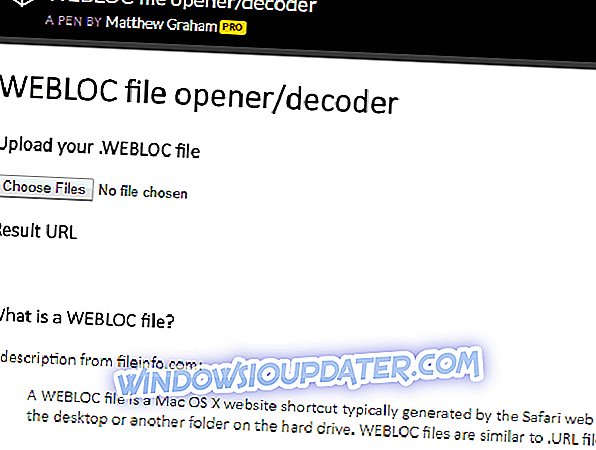
Es gibt keine Webloc-Konverter, mit denen Sie Weblocs in Windows-URL-Dateien konvertieren können. Sie benötigen jedoch nicht wirklich eines, da WeblocOpener das Dateiformat in Windows vollständig unterstützt.


